谷歌浏览器怎么取消自动登录?谷歌浏览器取消自动登录方法
时间:2022-10-26 22:04
谷歌浏览器默认开启了自动登录的功能,该功能在一定程度上方便了我们,但是有的用户不喜欢,怎么取消呢?接下来小编为您带来取消方法。
谷歌浏览器怎么取消自动登录?谷歌浏览器取消自动登录方法
首先打开谷歌浏览器;
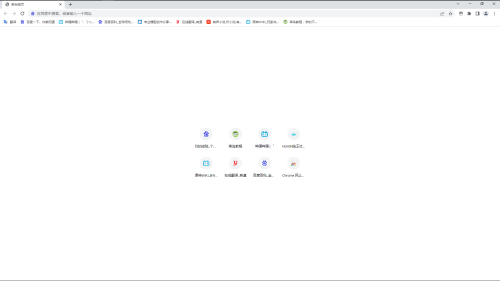
然后在地址栏中输入”chrome://settings/passwords“,回车进入到相关设置界面;
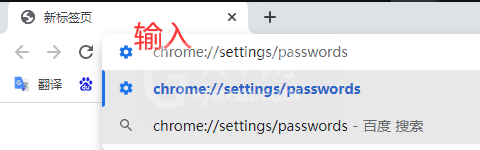
接着将”自动登录“右侧的开关关闭;
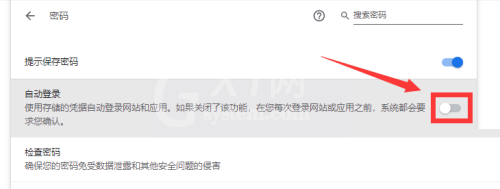
最后关闭谷歌浏览器的自动登录功能后,谷歌浏览器不再会执行自动登录功能。

谢谢大家的观看,更多精彩教程请关注Gxl网!



























